Κάντε το βίντεο καθαρό: 2 προγράμματα αφαίρεσης υδατογραφημάτων βίντεο σας βοηθούν να το κάνετε
Σκέφτεστε ποτέ να χρησιμοποιήσετε ένα εργαλείο αφαίρεσης υδατογραφήματος βίντεο για να απαλλαγείτε από αυτά τα ενοχλητικά υδατογραφήματα; Πολλοί άνθρωποι θα μπορούσαν να βρουν ένα κατάλληλο εργαλείο για να το κάνουν. Ορισμένα λογισμικά θα μειώσουν την ποιότητα και μερικά ακόμη δεν μπορούσαν να καθαρίσουν πλήρως το βίντεο. Αλλά τα καλά νέα είναι ότι αυτή η ανάρτηση βρήκε τα 2 καλύτερα εργαλεία αφαίρεσης υδατογραφημάτων βίντεο για εσάς. Μπορείτε να μάθετε πώς να τα χρησιμοποιείτε για να εξαφανίσετε το υδατογράφημα στον υπολογιστή και το κινητό σας.
Λίστα οδηγών
Μέρος 1: Καταργήστε πλήρως το υδατογράφημα βίντεο με το AnyRec Μέρος 2: Χρησιμοποιήστε τη Γόμα βίντεο για να αφαιρέσετε το υδατογράφημα στο τηλέφωνο Μέρος 3: Συχνές ερωτήσεις σχετικά με το Video Watermark RemoverΜέρος 1: Καταργήστε πλήρως το υδατογράφημα βίντεο με το AnyRec
Ίσως ψάχνετε για λογισμικό για να εξαφανίσετε το υδατογράφημα στο βίντεο. Ευτυχώς, AnyRec Video Converter είναι το εργαλείο αφαίρεσης υδατογραφήματος βίντεο που θα μπορούσε να σας βοηθήσει να απαλλαγείτε εντελώς από το υδατογράφημα ή το λογότυπο στο βίντεο. Σε αυτό το λογισμικό, η άμεση κύρια οθόνη του θα σας πει ποια λειτουργία θα μπορούσε να σας βοηθήσει να κάνετε αυτό που θέλετε. Έτσι, θα χρειαστείτε μόνο μερικά βήματα για να αφαιρέσετε ένα υδατογράφημα στο βίντεο.
Αυτό το εργαλείο αφαίρεσης υδατογραφήματος βίντεο θα σας βοηθήσει να το αφαιρέσετε από την επιθυμητή περιοχή. Μπορείτε εύκολα να αλλάξετε το μέγεθος και τη θέση αφαίρεσης. Επιπλέον, μπορείτε να ρυθμίσετε το εργαλείο αφαίρεσης υδατογραφήματος σε διαφορετική χρονική διάρκεια. Και εκτός από αυτήν τη δυνατότητα, μπορείτε επίσης να δοκιμάσετε πολλές άλλες λειτουργίες επεξεργασίας βίντεο, όπως τη μετατροπή της μορφής σε άλλη που θέλετε.

Ορίστε τη διάρκεια του υδατογραφήματος εάν το υδατογράφημα μετακινείται στο βίντεο.
Διατηρήστε την αρχική ποιότητα βίντεο αφού αφαιρέσετε το υδατογράφημα.
Βγάλτε την κατάλληλη μορφή βίντεο για εσάς, εάν έχετε σχετικό αίτημα.
Προσθέστε ένα νέο υδατογράφημα εάν θέλετε να αντικαταστήσετε το παλιό.
100% Secure
100% Secure
Ακολουθούν τα βήματα για να χρησιμοποιήσετε τη λειτουργία Αφαίρεσης υδατογραφήματος βίντεο σε αυτό το λογισμικό:
Βήμα 1.Πρώτα απ 'όλα, θα πρέπει να κάνετε κλικ στο κουμπί "Εργαλειοθήκη" στην κύρια οθόνη. Και μπορείτε να δείτε ότι υπάρχει ένα κουμπί με το όνομα "Video Watermark Remover". Στη συνέχεια, μπορείτε να κάνετε κλικ για να ανεβάσετε το βίντεο.
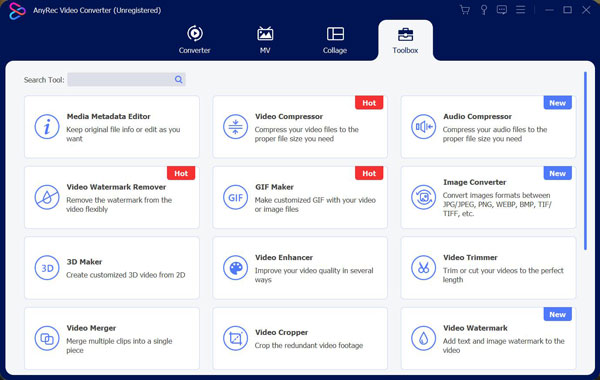
Βήμα 2.Αφού ανεβάσετε το βίντεο, μπορείτε να κάνετε κλικ στο κουμπί "Προσθήκη περιοχής αφαίρεσης υδατογραφήματος". Όταν κάνετε κλικ στο κουμπί, θα υπάρχει ένα πλαίσιο στο βίντεο. Το τμήμα του βίντεό σας σε αυτό το πλαίσιο θα αφαιρεθεί. Έτσι, μπορείτε να σύρετε το πλαίσιο στο υδατογράφημα ή στο λογότυπο για να το αφαιρέσετε.
Βήμα 3.Αυτό το λογισμικό δεν θα μπορούσε μόνο να υποστηρίξει ένα πλαίσιο για να σας επιτρέψει να αφαιρέσετε το υδατογράφημα. Υπάρχουν πολλές άλλες προτιμήσεις που μπορείτε να κάνετε. Μπορείτε να ορίσετε τη διάρκεια της αφαίρεσης υδατογραφήματος βίντεο. Αυτό θα μπορούσε να σας βοηθήσει να ορίσετε ποια περίοδο θέλετε να εξαφανιστεί το υδατογράφημα σε αυτό το βίντεο. Και το μέγεθος, φυσικά, το σύρετε για να αλλάξετε ή να εισαγάγετε την τιμή. Επιπλέον, εάν υπάρχουν περισσότερα από ένα υδατογράφημα ή λογότυπο που θέλετε να αφαιρέσετε, μπορείτε να κάνετε ξανά κλικ στο κουμπί "Προσθήκη περιοχής αφαίρεσης υδατογραφήματος" για να προσθέσετε ένα άλλο πλαίσιο αφαίρεσης υδατογραφήματος βίντεο.

Βήμα 4.Αφού ολοκληρώσετε τις ρυθμίσεις σας, μπορείτε να κάνετε κλικ στο κουμπί "Εξαγωγή" και να επιλέξετε τη διαδρομή αποθήκευσης για να ολοκληρώσετε την αφαίρεση του υδατογραφήματος στο βίντεο.
Μέρος 2: Χρησιμοποιήστε τη Γόμα βίντεο για να αφαιρέσετε το υδατογράφημα στο τηλέφωνο
Γόμα βίντεο είναι μια εφαρμογή αφαίρεσης υδατογραφήματος βίντεο για κινητά. Αυτή η εύχρηστη λύση διαθέτει λειτουργία Αφαίρεσης υδατογραφήματος που επιτρέπει στους χρήστες να επιλέξουν την περιοχή υδατογραφήματος στο βίντεο. Επιτρέπει επίσης στους χρήστες να επεξεργάζονται και να προσθέτουν υδατογραφήματα. Αυτή η εφαρμογή έχει μια φιλική προς το χρήστη διεπαφή και αυτονόητες λειτουργίες. Αν και είναι μια εφαρμογή για κινητά, υποστηρίζει επίσης πολλές μορφές βίντεο, όπως MP4, MOV, M4V, κ.λπ. Ωστόσο, εάν θέλετε να καταργήσετε διαφημίσεις ή να ξεκλειδώσετε λειτουργίες επεξεργασίας, πρέπει να πληρώσετε.
Ακολουθούν τα βήματα για να χρησιμοποιήσετε τη Γόμα βίντεο για να αφαιρέσετε το υδατογράφημα του βίντεο:
Βήμα 1.Αρχικά, θα πρέπει να εισαγάγετε το βίντεο από φωτογραφίες πατώντας «Προσθήκη βίντεο» με το εικονίδιο Plus στην επάνω δεξιά γωνία της οθόνης.
Βήμα 2.Το επόμενο βήμα είναι να πατήσετε "Επεξεργασία" με το εικονίδιο βίντεο και να πατήσετε Αφαίρεση υδατογραφήματος.
Βήμα 3.Επιλέξτε την περιοχή υδατογραφήματος στο βίντεο και πατήστε "Έναρξη" για να ξεκινήσει η διαδικασία αφαίρεσης υδατογραφήματος
Βήμα 4.Όταν θέλετε να δείτε το αποτέλεσμα, μεταβείτε στην προεπισκόπηση της καρτέλας "Επεξεργασία".
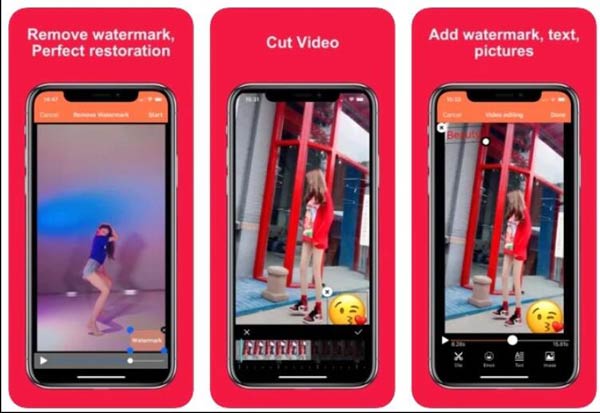
Μέρος 3: Συχνές ερωτήσεις σχετικά με το Video Watermark Remover
-
Το υδατογράφημα του βίντεο αποτελεί πνευματικό δικαίωμα;
Το ίδιο το υδατογράφημα δεν αποτελεί πνευματικό δικαίωμα. Το έργο σας προστατεύεται ήδη από πνευματικά δικαιώματα τη στιγμή που δημιουργείται και το υδατογράφημα μπορεί να χρησιμεύσει ως υπενθύμιση σε άλλους να μην κλέψουν το βίντεό σας επειδή προστατεύεστε από πνευματικά δικαιώματα. Επομένως, δεν είναι παράνομο αφαιρέστε το υδατογράφημα του βίντεο εάν είστε ο δημιουργός ή λαμβάνετε άδεια από τον δημιουργό.
-
Ποιο είδος υδατογραφήματος είναι δύσκολο να αφαιρεθεί;
Το πιο δύσκολο υδατογράφημα που αφαιρείται είναι το υδατογράφημα πλήρους βίντεο. Μπορείτε συχνά να δείτε βίντεο με πλήρες υδατογράφημα βίντεο από μια εταιρεία με τα προϊόντα της να δημοσιεύονται στο Διαδίκτυο. Όσο για το κινούμενο υδατογράφημα όπως στο TikTok, μπορείτε να χρησιμοποιήσετε το AnyRec Video Converter για να ορίσετε τη διάρκεια σε αφαιρέστε το υδατογράφημα TikTok.
-
Πώς να προσθέσετε ένα νέο υδατογράφημα μετά την αφαίρεση του παλιού;
Μπορείτε να χρησιμοποιήσετε το AnyRec Video Converter για να προσθέσετε ένα νέο υδατογράφημα με ευκολία. Στο μενού επεξεργασίας, μπορείτε να προσθέσετε κείμενο ή εικόνες ό,τι θέλετε. Και μπορείτε να προσαρμόσετε το μέγεθος, τη θέση, το χρώμα και ούτω καθεξής του υδατογραφήματος σας.
συμπέρασμα
Αυτά τα δύο εργαλεία αφαίρεσης υδατογραφήματος βίντεο θα μπορούσαν να σας βοηθήσουν να κάνετε το βίντεο εντελώς καθαρό χωρίς προβλήματα στον υπολογιστή και το τηλέφωνό σας. Έτσι, δεν χρειάζεται πλέον να σας απογοητεύουν αυτά τα υδατογραφήματα. Όσο για εκείνους τους ανθρώπους που θέλουν να αφαιρέσουν το υδατογράφημα στους υπολογιστές τους, AnyRec Video Converter είναι η καλύτερη επιλογή για αυτούς. Αυτό το λογισμικό θα μπορούσε να σας βοηθήσει να απαλλαγείτε από το υδατογράφημα πλήρως.
100% Secure
100% Secure
